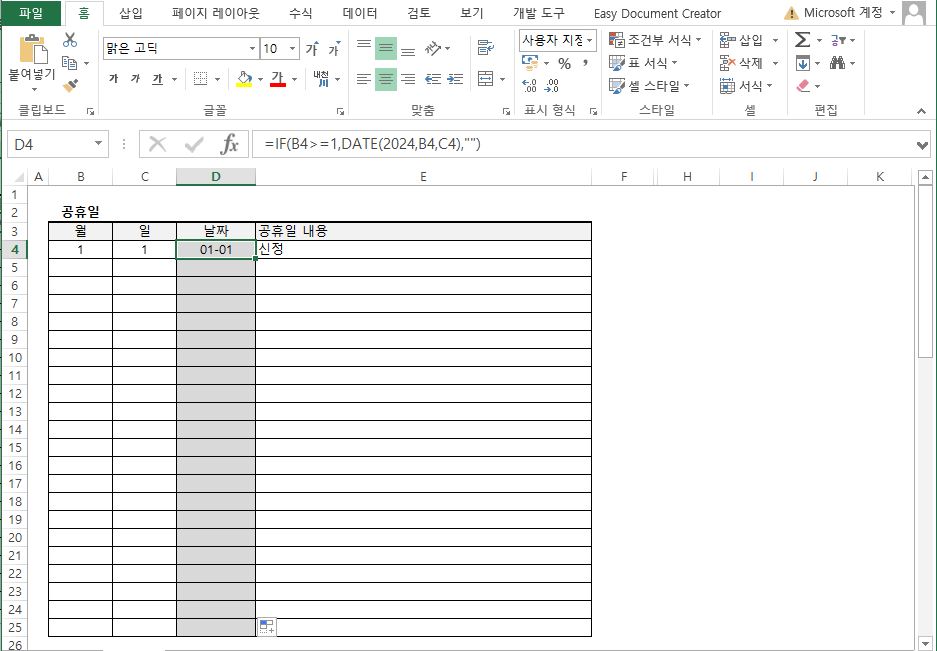엑셀 날짜 관련 함수 종류는?
엑셀 날짜 함수 중에는 현재 시간을 표시해주는 함수도 있고 입력된 데이터 중에서 일,월,년을 반환해주는 함수가 있습니다.
날짜와 날짜, 혹은 달과 달 사이의 차이를 계산해주는 함수도 있고 휴일을 제외하고 차이를 계산해 주는 다양한 함수들이 존재하는데요.
이번 시간에는 날짜 관련 함수에 대한 첫번째로 TODAY, DATE, DAY, MONTH, YEAR 함수의 사용법에 대해 알아보도록 하겠습니다.
엑셀 날짜 함수 사용법
1.TODAY 함수
첫번째로 사용할 함수는 TODAY 함수 입니다.
이름에서 알수 있듯이 오늘 날짜가 며칠인지 확인해 주는 함수이죠.
사용법은 간단합니다.
셀을 선택하고 =TODYA() 라고만 입력하면 알아서 오늘 날짜를 반환해 주니까요.
특히 한번만 입력해 두면 매번 엑셀을 열고 닫을때 마다 오늘 날짜를 자동으로 반환해 주기 때문에 매일 데이터를 입력하고 출력해야 할 경우 사용하면 유용합니다.
또한 =TODAY()-1 이라고 입력하면 어제 날짜를, =TODAY()+2라고 수식을 작성하면 이틀 뒤의 날짜를 반환해 주기 때문에 적절히 사용하면 편리한 함수 입니다.
2. DAY, MONTH, YEAR 함수
DAY 함수는 날짜가 입력된 셀에서 일 부분을 반환해 주는 함수입니다.
예를 들어 A3셀에 2024-01-01 이라고 입력되어 있다고 가정했을 때 B3셀에 =DAY(A3)라고 입력하면 1을 반환해 주고, 엑셀이라는 프로그램은 이 값을 날짜로 인식하게 됩니다.
실제로는 2024-01-01이라는 날짜가 입력되어 있지만, 표현만 ‘DAY’로 보여지는 것이죠.
마찬가지로 MONTH와 YEAR 함수도 동일한 형태로 수식을 작성하게 되며, 결과는 각각 ‘월’ 과 ‘년’ 으로 구분되어 집니다.
=MONTH(A3), =YEAR(A3) 이렇게 말이죠.
3.DATE 함수
DATE 함수는 지정한 연도, 월, 일을 기준으로 날짜를 생성합니다.
수식은 =DATE(YEAR, MONTH, DAY) 형태로 작성하게 되는데요.
년과 월 날짜를 입력하면 해당 날짜를 반환해 줍니다.
예를 들어 =DATE(2024,01,01) 이라고 입력하면 2024년 1월 1일을 표시해 주게 되는 것이죠.
또한 위와 같은 표가 있다고 가정 했을때 월과 일에 날짜를 입력하고 입력된 셀을 참조하여 해당 날짜를 반환해 줄 수도 있는데요.
A4셀에 월을 입력하고 B4셀에 날짜를 입력한 뒤에 그 셀들을 참조하여 =IF(B4>=1,DATE(2024,B4,C4),””)라고 입력할 경우 해당하는 날짜를 엑셀이 동일하게 인식하게 됩니다.
위 함수 구문을 해석해보면 만약 B4셀이 1보다 크거나 같을 경우 DATE함수를 사용하여 입력된 날짜를 반환하고 아니면 공백을 유지하라 라는 뜻이 되는 것인데요.
활용하기에 따라 다양한 방법으로 적용할 수 있기 때문에 DATE함수의 기본적인 사용법 정도는 기억해 두는 것이 좋습니다.
결론
이번 시간에는 엑셀 날짜 관련 함수중에 5가지에 대해 알아보았습니다.
기본적인 사용법을 기억해 두신다면 여러 방면으로 활용이 가능합니다. 특히 날짜가 중요한 문서일 경우 이들 함수를 적절히 활용한다면 훨씬 좋은 결과를 얻을 수 있으며, 단독으로 사용하기 보다는
여러가지 다른 함수와 함께 사용할 때 더 좋은 결과물을 얻을 수 있게 됩니다.
DATE함수 사용법